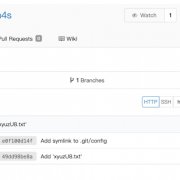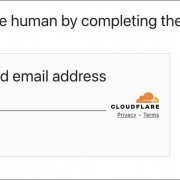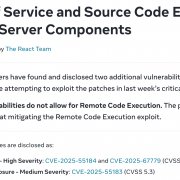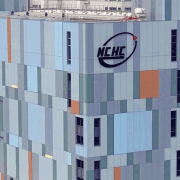iThome
BranchCache是一項快取機制,可以將透過HTTP(含HTTPS),以及從檔案伺服器下載而來的資料,暫存於本地端的BranchCache快取主機,日後其他電腦可由這裡下載其他電腦先前曾經存取過的電腦,加快檔案傳輸的速度。
架構上,BranchCache需要以Windows Server 2008 R2架設的檔案伺服器、快取主機、憑證及Windows 7個人端電腦等4項因素的搭配,才能運作。
架設檔案伺服器的同時,必須一併安裝BranchCache的功能元件。至於伺服器上的各個共享資料夾,我們可以個別設定開啟快取的功能。
具備2種檔案快取模式
BranchCache的快取模式有2類: Hosted cache mode及Distributed cache mode,其中前者需要在分公司內部架設一臺Windows Server 2008 R2伺服器做為快取主機之用;至於Distributed cache mode,則不需要,直接將先前曾經下載過相同檔案的個人端電腦,當做是快取主機。
首先,下載檔案的電腦會將資料暫存一份於快取主機,日後如果有其他電腦欲存取相同資料時,檔案伺服器便會告知該臺電腦。可以從本地端的快取主機下載檔案,如此可避免占用到總部與分公司之間的VPN連線頻寬。
在Hosted cache mode的環境下,BranchCache的快取主機也支援Cluster的多機備援,當其中一臺故障時,其他主機仍可接力運作,繼續為內部網路的個人端電腦繼續提供快取服務。
可透過群組原則設定組態,簡化管理
在快取主機及個人端電腦的角色指派上,皆可透過Windows AD的網域群組原則,完成BranchCache的相關設定。
值得注意的是,暫存容量的上限,預設是快取主機開機磁碟的5%,我們可透過上述兩種方式修改這項設定,至於快取主機已使用了多少硬碟空間,來置放暫存資料,目前只能透過指令方式加以查看。
和IPsec VPN一樣,BranchCache的憑證主要是用來管理只有經過企業授權的電腦才能使用這項功能,實際部署時,我們可以透過Windows AD的憑證服務功能,於個人端電腦加入網域的同時,自動為其安裝憑證。
BranchCache的基本架構與處理流程
在Hostd cache mode下的BranchCache快取流程,大致上可分為簡單的4個步驟︰
資料來源:微軟,2009 年3 月
【相關報導請參考「Windows Server2008 R2預覽」】
熱門新聞
2025-12-12
2025-12-12
2025-12-15
2025-12-12
2025-12-12
2025-12-12

.png)